Painter用通道为图像替换颜色教程
作者:简简单单
2016-05-31
给各位Painter软件的使用者们来详细的解析分享一下用通道为图像替换颜色的教程。
教程分享:
选区,重新定义这个颜色。这个技巧在photoshop中可能大家已经很熟悉了,就是color range的命令,painter同样可以做到……1、打开Channels(通道面板)的三角隐藏菜单,选择New from color range(从色彩范围获得新通道)。

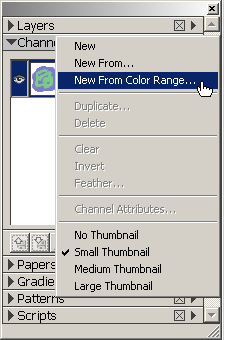
2、在弹出的颜色范围对话框中,用吸管点选需要选择的画面颜色,并钩选Inverted(反转)选项,使绿色范围成为选择区域,其他为红色的蒙 板区域。蒙板上的红色是选区以外的范围。通过颜色选取新成了一个新的通道Alpha 1。如果是painter 8以前的版本,是在mask面板中选择color mask的指令一样可以通过颜色选取形成蒙板。

3、点选载入通道为选区的按钮,在弹出的对话框中选择第一项,按下OK按钮。同时关闭Alpha 1的眼睛可见,隐藏红色的蒙板区域。




4、在颜色面板中选定新的取代颜色,按CTRL+F打开填充对话框,在Fill with的选项中选择Current color(当前颜色),按下OK按钮确定。最后CTRL+D取消选区完成整个替换颜色的操作。



好了,以上的信息就是小编给各位Painter的这一款软件的使用者们带来的详细的用通道为图像替换颜色的教程解析分享的全部内容了,各位看到这里的使用者们,小编相信你们是很清楚了方法了吧,希望小编上面的教程能给大家带去有用的帮助。















